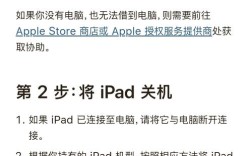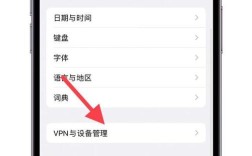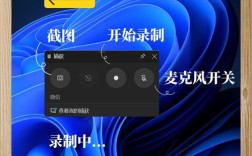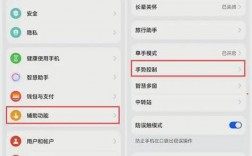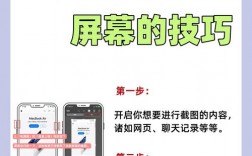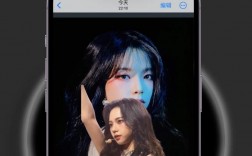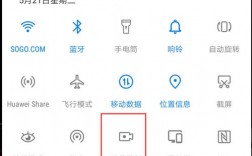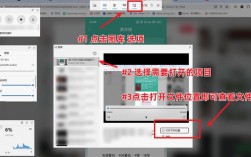苹果平板(iPad)的录屏功能是一个极为实用的工具,尤其对于需要记录屏幕活动、制作教学视频或游戏攻略的用户来说,以下是关于如何使用苹果平板进行录屏的步骤:
1、准备工作:确保你的iPad运行的是支持屏幕录制功能的iOS版本,较新版本的iOS系统都内置了这一功能。
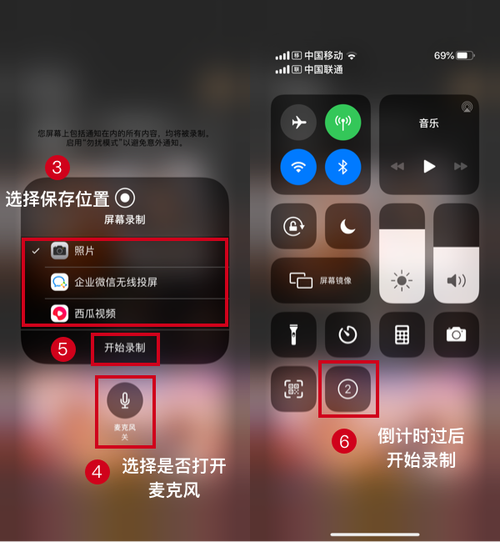
2、添加屏幕录制到控制中心:打开iPad上的“设置”应用,滚动找到并点击“控制中心”,在“更多控制”中找到“屏幕录制”,点击其左侧的绿色按钮将其添加到“包括的控制”中。
3、开始录制:从iPad屏幕右上角向下滑动以打开控制中心,点击屏幕录制图标(一个圆圈内部有白色的点),系统会倒计时3秒,然后开始录制。
4、录制声音:默认情况下,iPad只会录制屏幕内容而不会录制声音,如果需要录制内部声音(如游戏音效或系统通知声),请在点击屏幕录制图标后,长按该图标,直到出现一个麦克风图标,并点击它以开启音频录制。
5、停止录制:完成录制后,再次打开控制中心,点击屏幕录制键或点击顶部红色状态栏以停止录制。
6、查看和编辑视频:录制的视频将自动保存到iPad的“照片”应用中,你可以在这里查看、编辑或分享你的视频。
7、使用专业软件进行高级录制:虽然iPad内置的录屏功能已经足够强大,但如果你需要进行更高级的录制或后期处理,可以考虑使用专业的录屏软件,如数据蛙录屏软件等,这些软件通常提供更多的录制选项和后期处理功能。
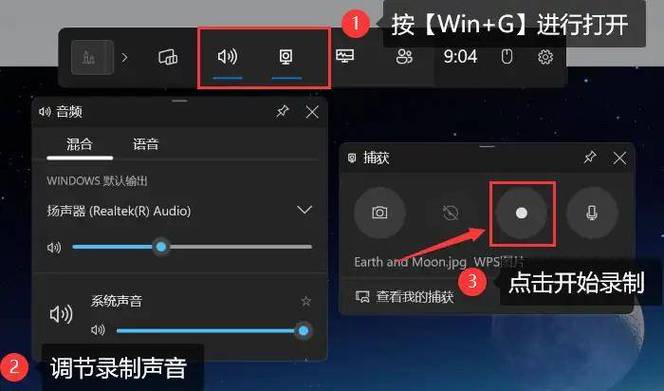
通过遵循上述步骤,你可以轻松地在苹果平板上进行屏幕录制,无论你是想要记录下某个精彩的游戏瞬间,还是制作一段教学视频,这个功能都能满足你的需求,记得在录制前检查iPad的电量和存储空间,以确保录制过程顺利进行。
常见问题解答
1、如何调整录屏的分辨率?:在iPad上,录屏的分辨率通常是预设好的,但你可以通过第三方录屏软件来调整分辨率和其他设置。
2、录屏时是否可以同时录制外部声音?:是的,通过长按屏幕录制图标并开启麦克风,你可以在录制屏幕的同时录制外部声音。
3、录屏文件保存在哪里?:录屏完成后,视频文件会自动保存到iPad的“照片”应用中。
4、如何编辑录屏视频?:你可以使用iPad上的iMovie或其他视频编辑应用来编辑录屏视频,添加特效、剪辑片段等。

希望这些信息能帮助您更好地利用苹果平板的录屏功能!